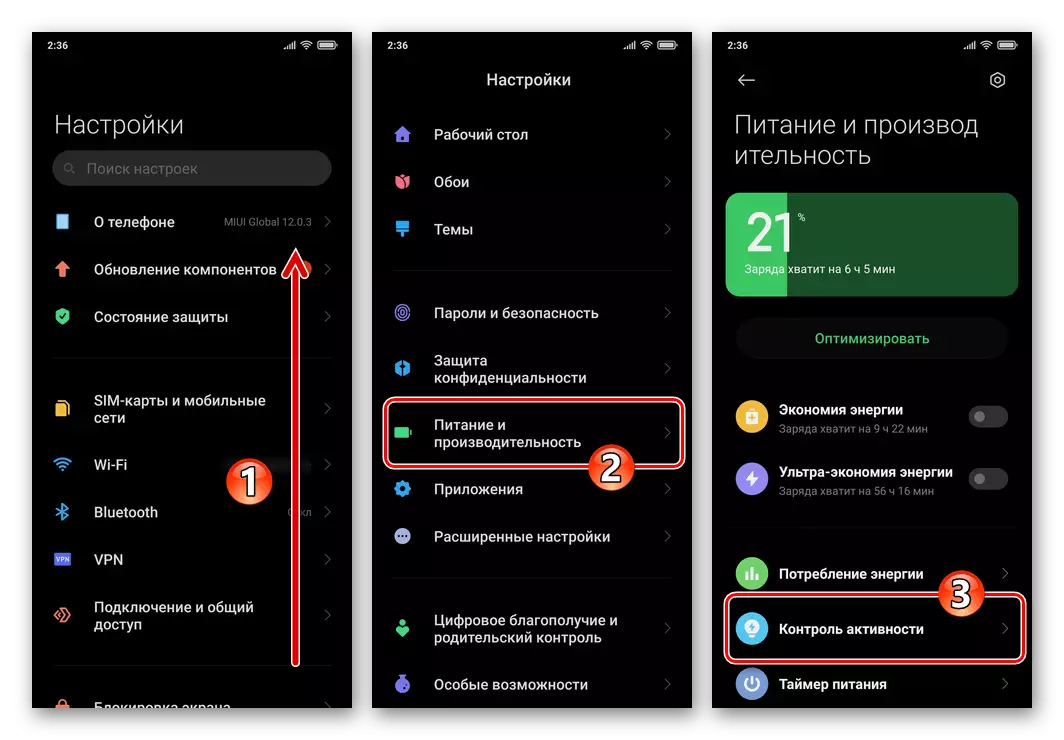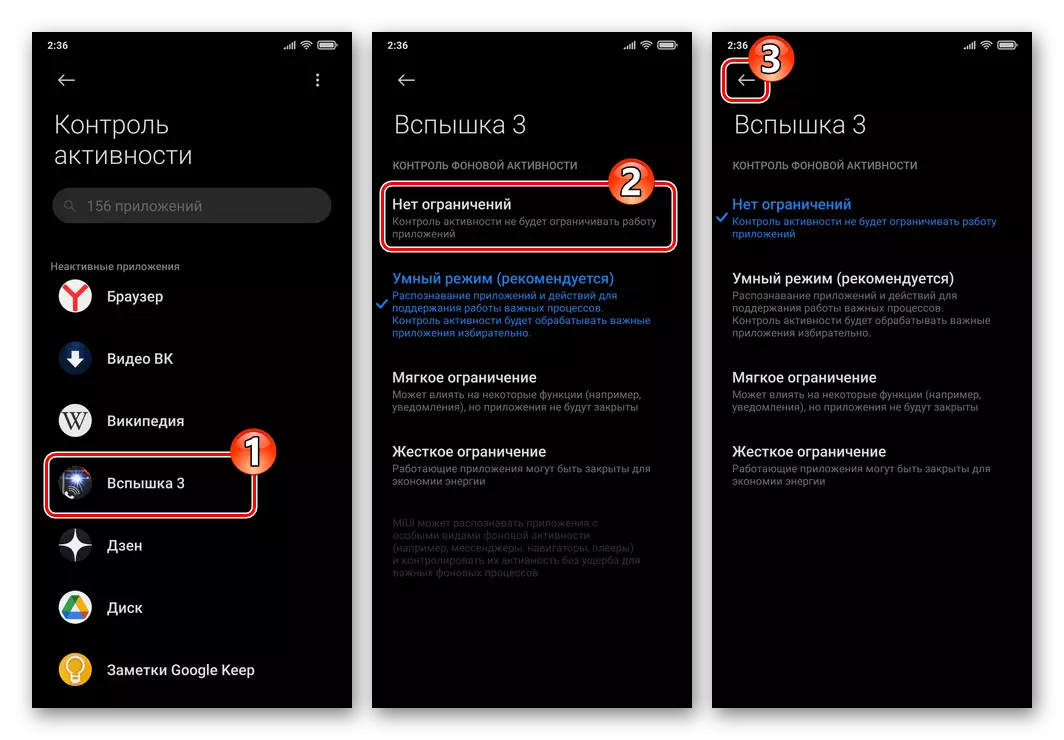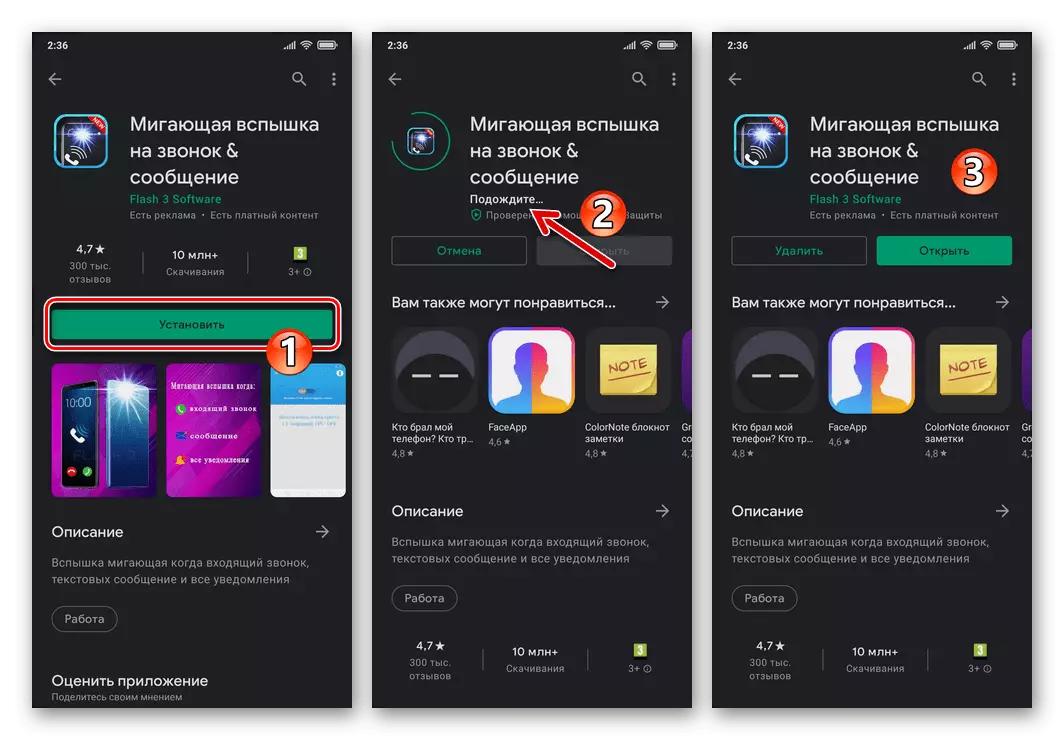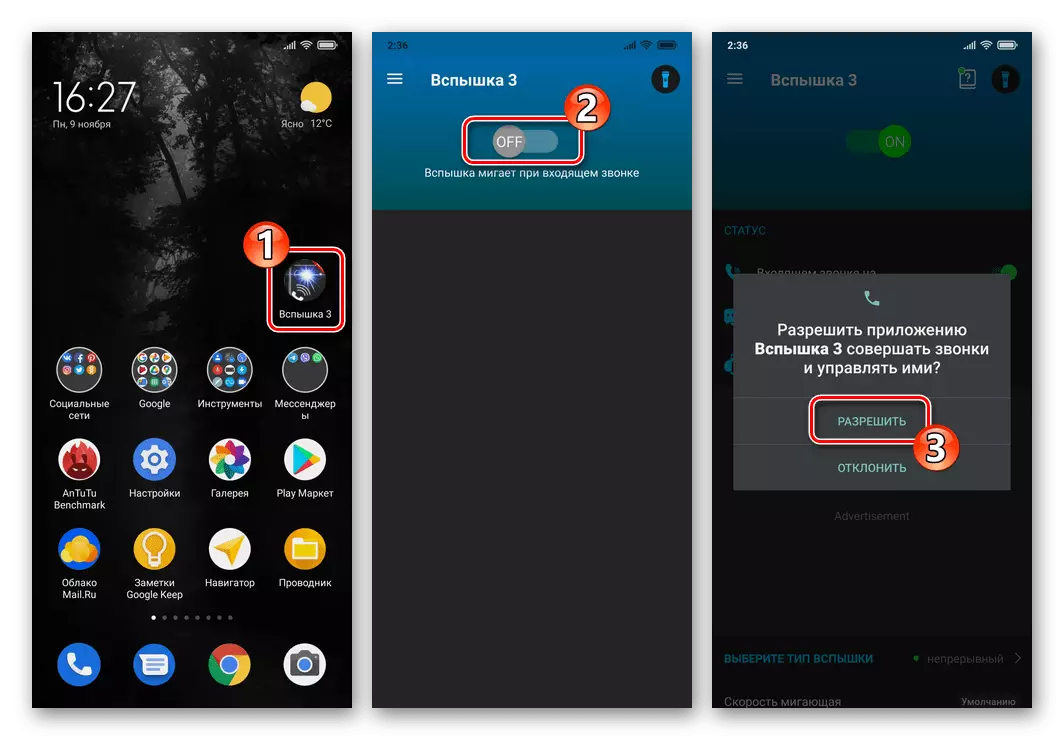Metoda 1: Aplicația MIUI "Apeluri"
Abilitatea de a primi notificări cu privire la introducerea unui apel primit sub formă de intermitență este furnizată în standardul "Inel" disponibil în mod implicit în smartphone-urile MIUI Xiaomi. Astfel, pentru a rezolva elementul de activitate exprimat în titlul titlului, în primul rând, contactați setările "apelurilor preinstalate pe dispozitiv".
- Apeluri deschise Pentru a efectua apeluri de la Kitul MIUI, atingeți-l la pictograma Dock Desktop de jos cu o imagine a receptorului. Atingeți butonul efectuat în forma unui buton din colțul din dreapta sus al ecranului deschis.

O altă modalitate de a obține oportunitatea de a configura aplicația "apeluri" rulează prin "Setări" Miyui:
- Deschideți sistemul de operare "Setări", accesați "Aplicații", faceți clic pe "Aplicații de sistem".
- Poziționarea "apelurilor" în lista software-ului de sistem, apăsați-l.

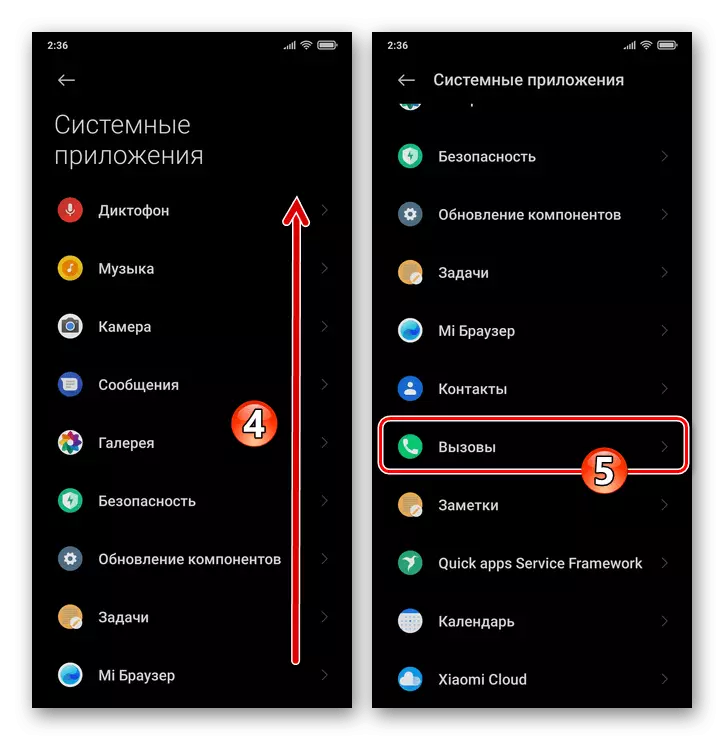
- Din ecranul de screening, mergeți la secțiunea "Apeluri primite".
- Atingeți numele "Bliț Când apelați" Mutați unul în partea dreaptă a comutatorului la poziția "inclusă".
- De două ori atingând săgeata din partea de sus a ecranului rămas, ieșiți din setările aplicației apeluri. Când ajungeți la telefonul smartphone al unui apel primit, puteți estima rezultatul operației efectuate.
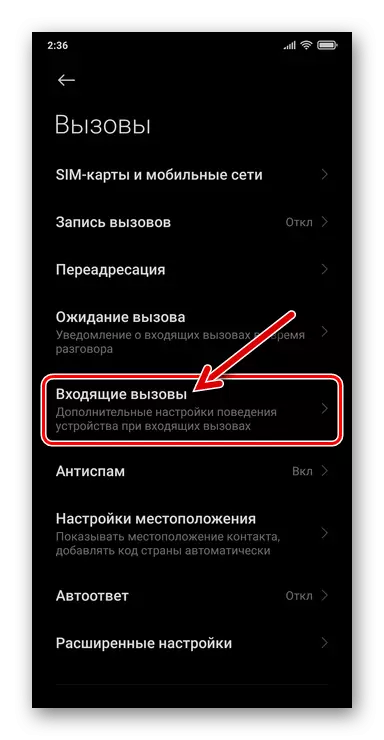
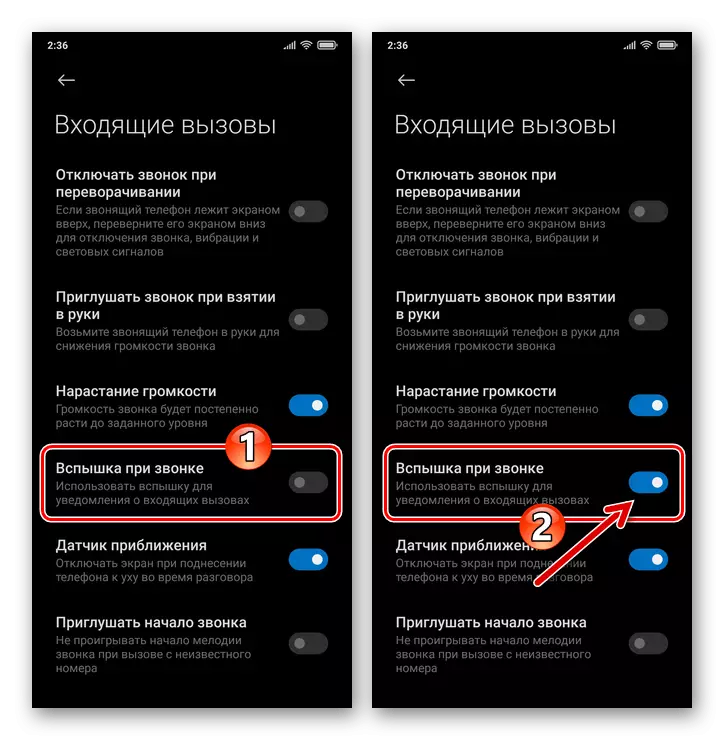
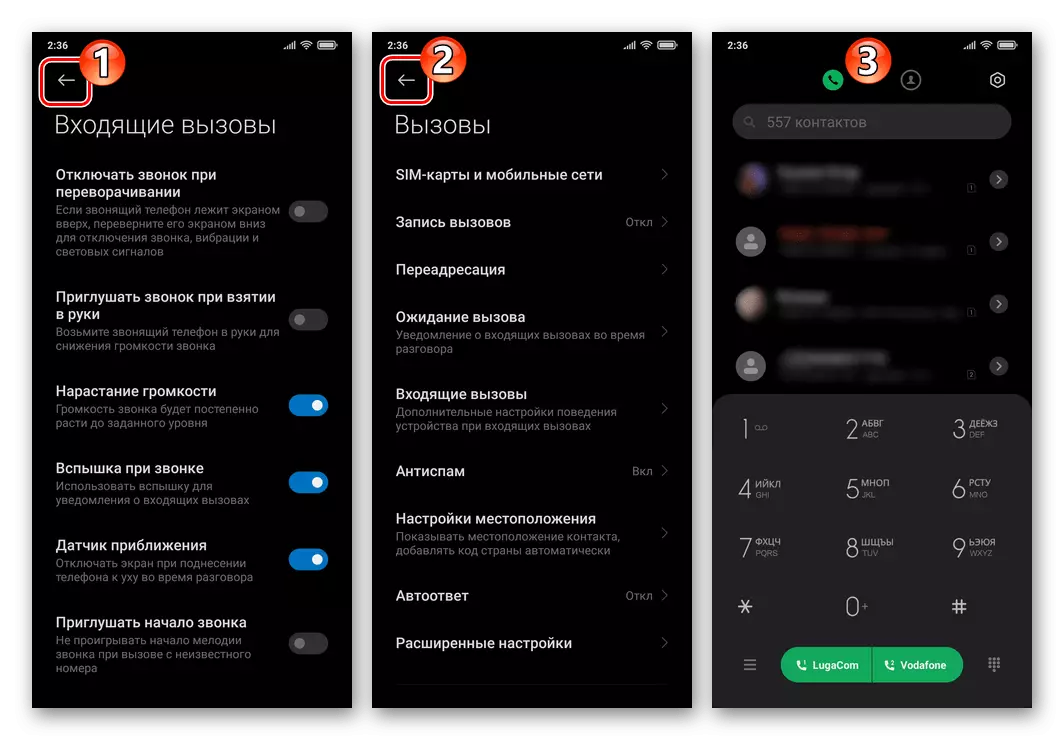
Metoda 2: Aplicații terțe părți
La acei utilizatori ai smartphone-urilor Xiaomi, care nu doresc să se limiteze la funcționalitatea "dialerului" în MIUI și să utilizeze alte aplicații Android pentru apeluri, precum și în situațiile în care blițul migrează nu numai apelurile primite, ci și sosirea SMS, evenimente în rețelele Messenger și / / sau Sociale etc. Unul dintre instrumentele de oportunitate de la dezvoltatorii terți ar trebui activat.
Se creează una dintre deciziile populare ale orientării menționate mai sus. Flash 3 software. Produs numit Flash 3. . Aplicarea acestui instrument pentru a rezolva elementul de activitate exprimat în titlul titlului, vom analiza următoarele instrucțiuni.
Descărcați aplicația clipește Flash pe un apel și un mesaj de pe piața Google Play
- Mergeți la următorul link de la telefonul smartphone, descărcați și instalați aplicația din pagina deschisă în Google.
- Rulați blițul 3, atingeți comutatorul situat în partea de sus a ecranului principal, transformându-l în acest mod la poziția "On". Faceți clic pe "Permiteți" sub interogarea MIUI afișată.
- Pentru a configura comportamentul dispozitivului bliț când sosește un apel, treceți la a doua zonă din ecranul principal al aplicației:
- "Selectați tipul de bliț."
- Prin afectarea cursorului, ajustați viteza LED-ului intermitent:
- Pentru a evalua efectul manipulărilor, atingeți "Test" - acest lucru va porni blițul în conformitate cu parametrii stabiliți în prezent. Pentru a opri testarea, faceți clic pe "Stop".
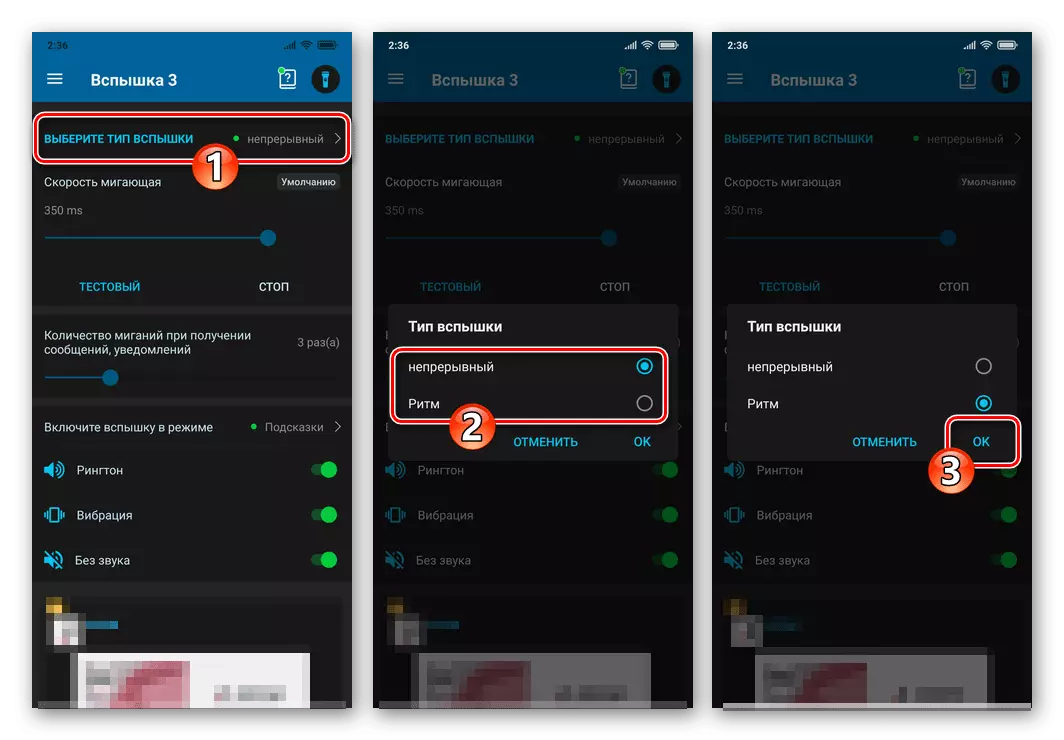
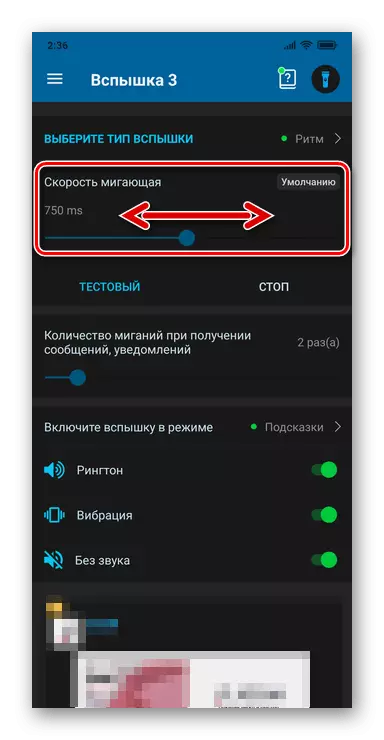
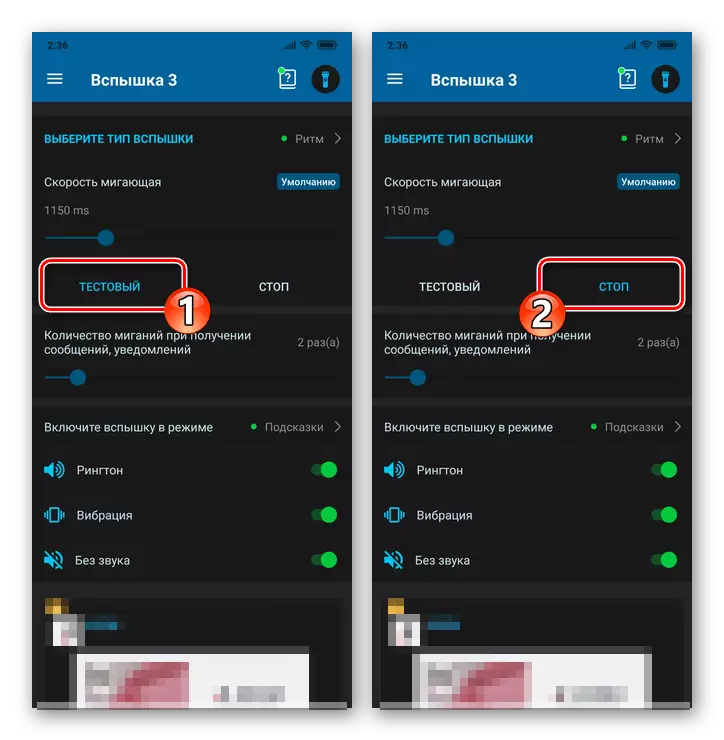
- Deoarece includerea prea frecventă a izbucnirii dispozitivului Android conduce la o reducere semnificativă a nivelului său de autonomie, se recomandă ajustarea valorilor parametrilor în următoarele două blocuri:
- "Porniți modul Flash In" - Dezactivați comutatoarele în apropierea numelor de stat, când găsiți un smartphone în care notificarea blițului nu este necesară.
- "Timer - Opriți blițul" - Porniți opțiunea, selectați începutul și sfârșitul perioadei în care aplicația va inactiva.
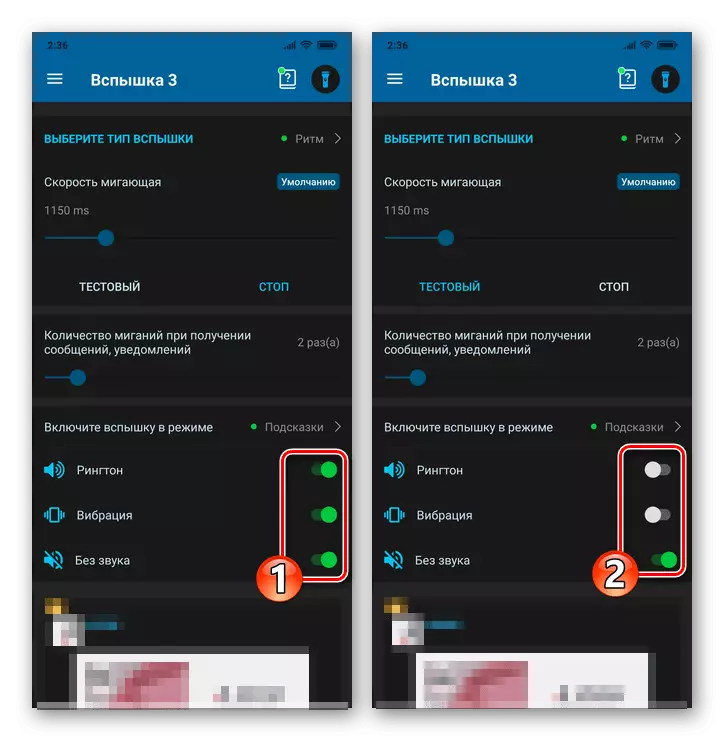

- Dacă este necesar să porniți blițul dispozitivului nu numai la apelarea apelurilor printr-o rețea celulară, dar și cu apelurile primite și alte activități în mesager / rețele sociale, efectuați următoarele (în exemplul Whatsapp):
- În zona de stare de pe ecranul principal, activați comutatorul "Notificare pentru aplicații". Atingeți "OK" sub interogarea afișată despre necesitatea obținerii permisiunii de a accesa software-ul la notificări.
- În lista "Acces la notificări", găsiți elementul "Flash 3" 3 și mutați comutatorul situat în partea dreaptă în zona sa până la poziția "Activată". Așteptați 5 secunde, faceți clic pe "Acceptați" sub avertizarea sistemului de operare.
- Întoarceți-vă înapoi, pe ecranul următor, găsiți "Whatsapp", activați se aplică comutatorul corespunzător și apoi treceți la ecranul principal al Flash 3.
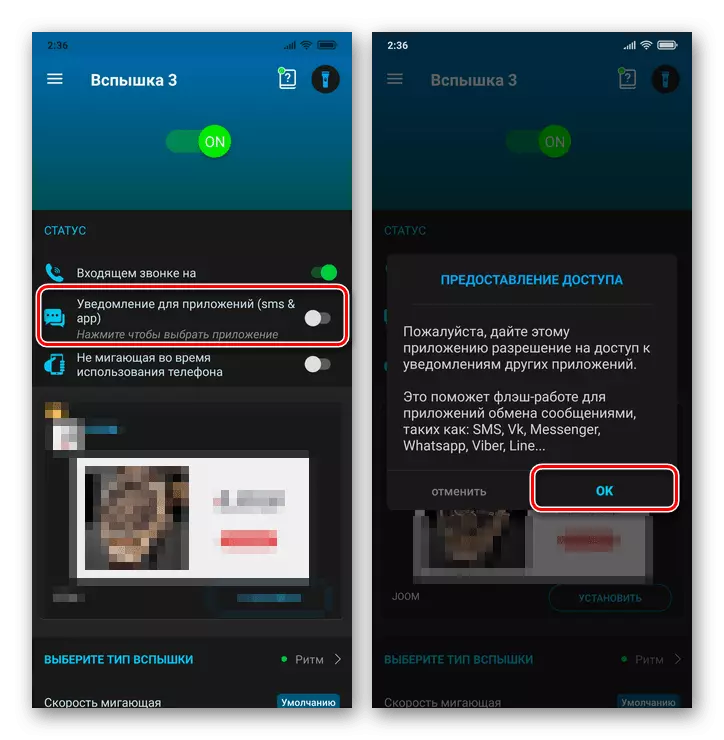
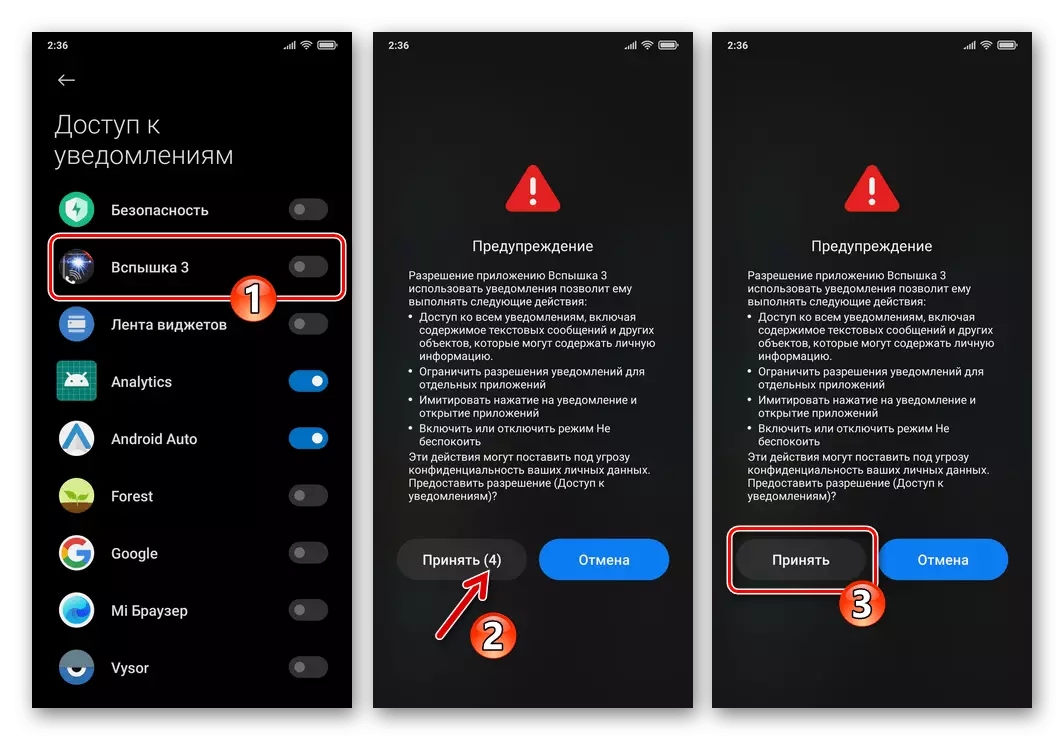

- Important! Având în vedere caracteristicile funcționării instrumentelor de economisire a energiei MIUI pentru funcționarea fără probleme a aplicației descrise mai sus și a soluțiilor similare pe smartphone-ul Xiaomi, trebuie să faceți în continuare următoarele:
- Deschideți setările OS, accesați secțiunea "Power and Performance", faceți clic pe "Controlul activității".
- Așezați numele software-ului personalizat în lista afișată, faceți clic pe acesta. Apoi, selectați "Nu există restricții" pentru parametrul "Controlul activității" și apoi ieșiți din setările "Misiune".